如何压缩文件到最小,常用的压缩软件有哪些
如何压缩文件到最小?想必大家在日常办公中都经常跟压缩文件打交道,压缩文件大多以ZIP、RAR、7Z的格式出没于发送文件的预备工作及下载文件的数据流中。而下面小编所要谈及的对象就是压缩文件,如果您也对压缩文件抱有好奇心,请一同来了解一下如何压缩文件大小以及与之相关的一些小知识。
一.压缩文件原理解释
我们先不着急知道如何压缩文件到最小的具体方法,可以先来解析压缩文件的相关原理。要想清楚压缩文件的具体原理,就必须要谈及电脑文件的储存机制(算法):我们电脑中的文件都是经过二进制算法(逢二进一)储存于电脑中的,如“000000111111”。而压缩机将文件变成压缩文件所要做的就是“改变”这种储存机制。
如上面的“000000111111”,经过压缩机压缩之后该数据可记为60以及61。前者记录这组数据需要消耗的储存空间为12个单位的储存空间;而压缩之后的数据仅需要消耗4个储存单位的储存空间,此即为广义上的压缩原理。文件经过压缩之后会大大减小文件的大小,甚至可为原文件大小的三分之一。

二.如何压缩文件大小
如何压缩文件大小?在对文件压缩之前,您首先需要在电脑中下载具备压缩功能的压缩软件。那么常用的压缩软件有哪些?如何选择一款好的压缩软件呢?这里小编推荐几个老牌且免费的压缩软件供您参考:WinRAR、7-zip、WinZip、好压等,以上压缩软件处理常见类型的压缩格式文件均游刃有余。
步骤1.安装压缩软件
选择以上任意一款软件(WinRAR、7-zip、WinZip、好压等)下载并安装至电脑后,它们都会为您默认开启压缩文件的快捷功能。您只需要在电脑中右键点击所要压缩的文件并选择【添加到压缩文件】选项即可进入压缩文件设置页面。
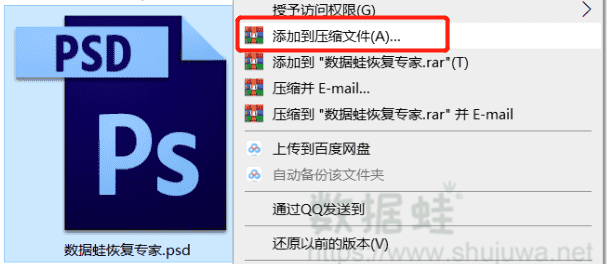
步骤2.压缩参数设置
在弹出的压缩文件参数设置窗口中根据需要设置压缩文件的具体参数(主要设置压缩文件格式),为了更高的压缩率,建议您压缩方式建议选‘最好’,字典大小建议选‘64MB’且压缩选项勾选‘创建固实压缩文件’。一切设置完毕,点击下方的【确定】选项开始压缩。
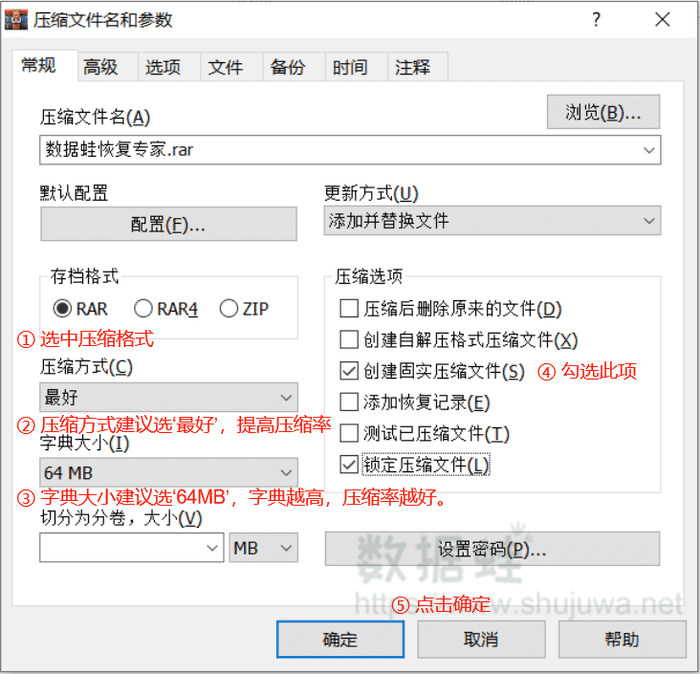
步骤3.使用分卷功能
如果您的压缩文件比较大,压缩后的文件大小仍不足满足发送需求,您可以在压缩文件参数页面将压缩文件切分为分卷并根据需要设定分卷大小。
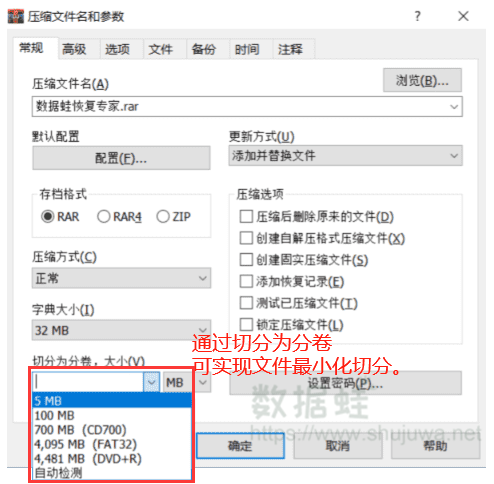
通过切分后的分卷文件会以原命名加上part001、part002等进行命名。
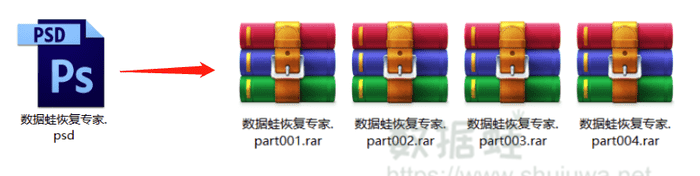
如需解压出原文件,仅需对任意一个分卷文件进行解压即可。
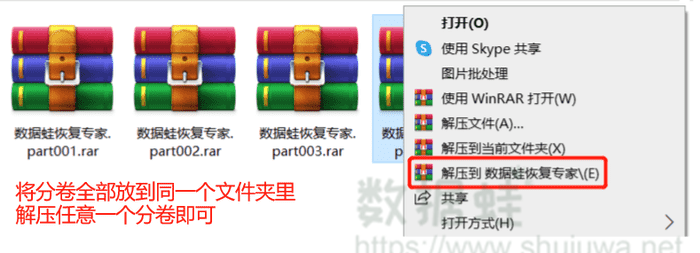
分卷功能可将文件压缩至更小的单个文件,充分解答如何压缩文件到最小的问题,
但非必要不使用,毕竟文件切分得越碎,越不利于整体保存,且丢失任意一个分卷,文件将解压不了。
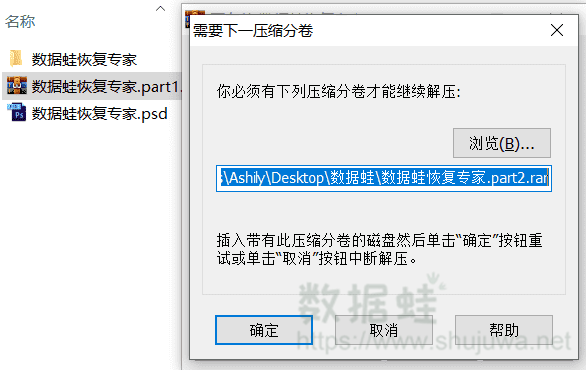
步骤4.压缩格式选择
上面提到常见的压缩文件格式:ZIP、RAR、7Z,其中数7Z格式的压缩文件的压缩性最高。如果您追求极致性的压缩文件,您可以将压缩文件格式设置成7Z。区别在于打开rar文件的压缩包内的某个文件不用解压整个压缩包,但是7z需要解压整个压缩包。
三.如何恢复已删除的压缩文件
压缩文件并不像其它类型的文件具备可视性,使用上述如何压缩文件大小的方法将文件压缩并使用完毕后,压缩文件难免会落得被删除的下场。而误删压缩文件过后所要面对的问题即是如何恢复已删除的压缩文件。正所谓隔行如隔山,在新兴起的数据恢复行列中选择一款好的数据恢复软件对于电脑小白来说也是一件难事。
幸好有数据蛙数据恢复专家!数据蛙数据恢复专家依据其专业的数据处理能力可让你在数据恢复中少走弯路,更难得的是其首次开放免费试用功能,竭诚为您提供高质量的数据恢复服务。您可以在电脑中下载数据蛙数据恢复专家并执行以下步骤恢复已删除的压缩文件:
步骤1.在电脑中打开数据恢复专家,页面切至软件首页后,在页面上方的文件类型中勾选【文档】和【其它】,然后勾选【回收站】(如果您清楚压缩文件的原硬盘分区,您可以在【硬盘驱动器】中勾选该分区),点击【扫描】选项开始扫描回收站内的文件(包括已删除压缩文件)。
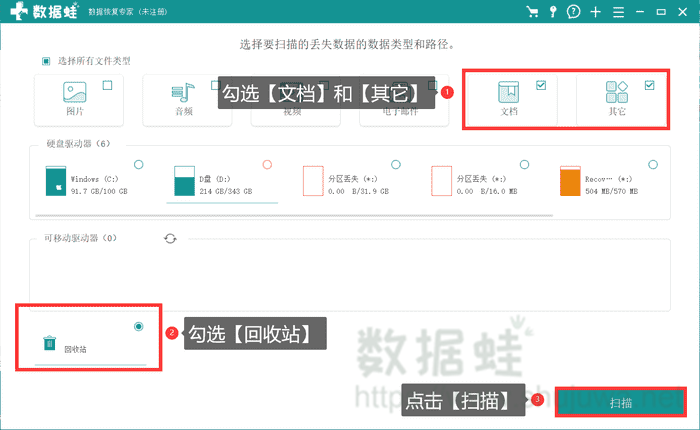
步骤2.在软件快速扫描完毕后,您需要在扫描结果页面左侧的【档案文件】目录中找出所要恢复的压缩文件,您也可以在搜索栏中以文件名称搜索所要恢复的压缩文件。
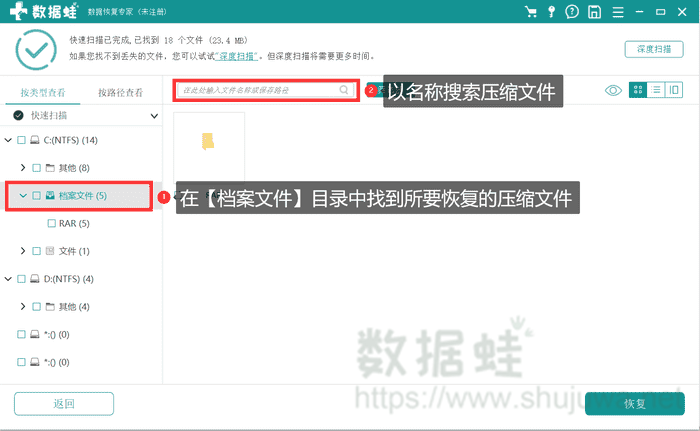
步骤3.找到所要恢复的压缩文件后,勾选此文件并点击【恢复】选项即可将此文件恢复到电脑指定位置。
提示:如找不到所要恢复的压缩文件,则可能扫描不够彻底。您可以点击【深度扫描】选项对分区进行一次大范围的扫描,再执行上述恢复步骤。
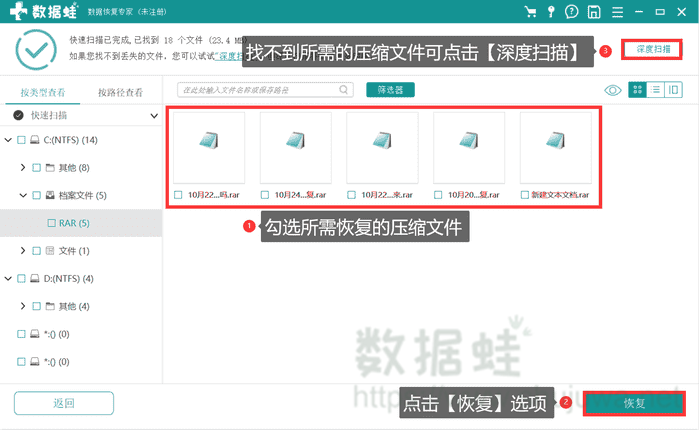
如何压缩文件到最小?将文件设置成压缩文件可高程度缩小文件的大小,如果您追求压缩的极致性,您可以将压缩文件设置为7Z格式。而压缩则需要用到压缩软件,常用的压缩软件有哪些呢?这里小编列举出几种压缩软件供您参考:WinRAR、7-zip、WinZip、好压等。

先试用 后付费 一键扫描 即扫即可看结果